本教程为初学者提供了一份详尽的 PuTTY 使用指南。我们将分解每一个操作步骤,从下载程序、配置连接,到最终成功登录远程服务器,并为每一步配上图片占位符和详细说明,确保您能轻松上手 Windows 环境下的 SSH 远程管理。
一、准备工作:下载 PuTTY
在正式开始我们的远程连接之旅前,首要任务是获取一个可靠且安全的客户端工具。PuTTY 作为一款轻量级且功能强大的 SSH 客户端,是我们的不二之选。这一章节将指导您如何安全地从官方渠道获取它。
在开始配置连接之前,我们先集中解答两个新手最常遇到的问题,帮助您更好地理解和使用 PuTTY。
PuTTY 有中文版吗:官方原版的 PuTTY 没有提供中文语言选项。您从官网下载的 `putty.exe` 一定是英文界面。网络上流传的“汉化版”或“中文版”均为第三方修改版,存在被植入恶意程序、窃取您服务器密码的风险,强烈建议不要使用。我们推荐您直接使用功能简洁的英文原版,或者选择像Xshell这样原生支持中文且安全可靠的替代工具。
PuTTY 下载后需要安装吗:不需要。正如本文所介绍的,从官网下载的 `putty.exe` 是一个独立的绿色软件,无需安装,直接双击就能运行。您可以把它放在桌面、文件夹或者U盘里随时使用。
1.1 访问官网并获取程序
为了确保我们下载的软件是纯净且未经篡改的最新版本,直接从开发者官方网站下载是最佳实践。下面的步骤将带您直达官方下载页面并选择正确的文件。
- 请在浏览器中打开 PuTTY 的官方下载页面:
https://www.chiark.greenend.org.uk/~sgtatham/putty/latest.html - 在页面中找到 “Alternative binary files” 区域。
- 根据您的 Windows 系统是64位还是32位,点击对应的
putty.exe链接进行下载。目前绝大多数电脑都是64位系统。
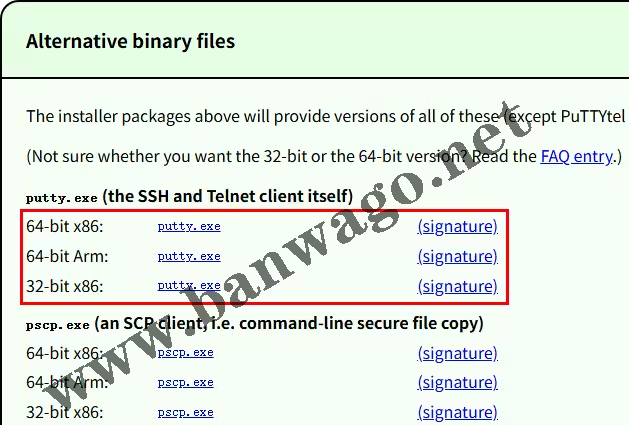
步骤一:在 PuTTY 官网根据您的系统架构选择并下载 putty.exe 文件
二、核心步骤:配置与连接
获取工具后,下一步就是配置它,使其能够准确地找到并连接到您的远程服务器。这个过程就像在导航应用中输入目的地一样,需要精确的地址信息。本章节将引导您完成所有必要的配置,并发起连接。
配置并保存连接会话:为了方便未来使用,我们将一次性完成服务器信息的填写并将其保存为一个快速启动的会话。
首先,双击您刚刚下载的 putty.exe 文件,启动程序。
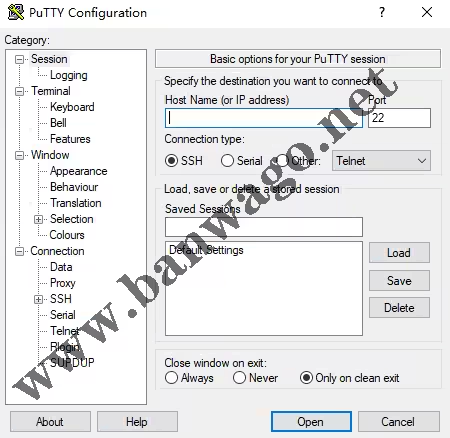
步骤二:双击 putty.exe,打开 PuTTY 的主配置界面
接着,在配置窗口中,准确填写服务器信息:
- Host Name (or IP address): 在这个输入框里,填写您服务器的公网 IP 地址或域名。
- Port: 通常保持默认的
22即可。如果您的服务器提供商或管理员为了安全修改SSH端口,则需填入新的端口号。 - Connection type: 确认已勾选
SSH选项。
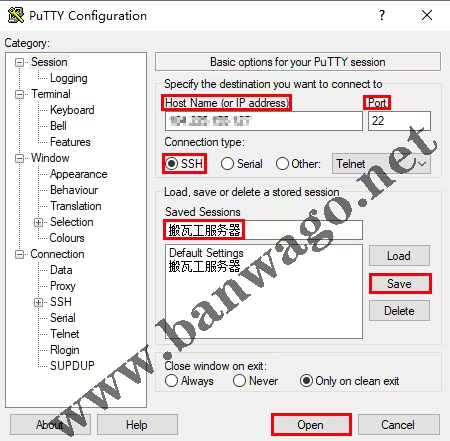
步骤三:在指定区域填入您的服务器 IP 和 SSH 端口。
最后,为这个连接命名并保存。在 “Saved Sessions”下方的输入框中,为这个连接起一个容易记的名字(例如“搬瓦工服务器”),然后点击右侧的 “Save” (保存) 按钮。您会看到会话名称出现在下方的列表中。
2.1 发起连接并处理安全警报
现在,我们将发起连接。对于初次连接,会有一个额外的安全验证步骤,这是 SSH 协议确保通信安全的重要环节。
在会话列表中选中您刚刚保存的会话,然后点击窗口右下角的 “Open” (打开) 按钮。如果是您第一次连接这台服务器,PuTTY 会弹出一个安全警报窗口(PuTTY Security Alert)。这是 SSH 的正常安全机制,用于确认服务器的身份。通常直接点击 “Accept” (接受) 即可。
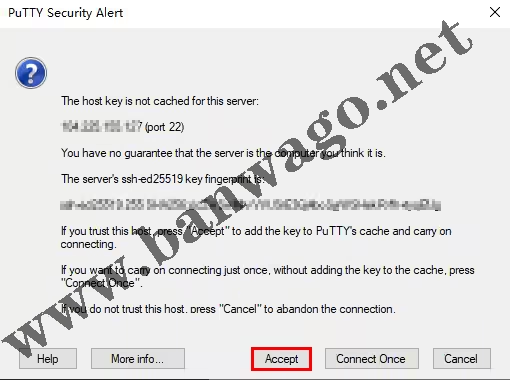
步骤四:首次连接时,点击“Accept”以信任该服务器的主机密钥。
替代文本: PuTTY 首次连接时弹出的安全警报(Security Alert)对话框。 说明文字: 步骤五:首次连接时,点击“Accept”以信任该服务器的主机密钥。
2.2 输入凭据完成登录
通过了服务器的身份验证后,就轮到服务器来验证您的身份了。您需要依次输入用户名和密码来完成最终登录。
接受密钥后,一个黑色终端窗口会弹出。首先,在 login as: 提示符后,输入您的服务器登录用户名(例如 root 或 ubuntu),然后按下回车键。
接着,系统会提示您输入密码。在 password: 提示符后,输入您的密码。请注意: 出于安全考虑,输入密码时屏幕不会显示任何字符(没有星号,光标也不动)。您只需凭感觉输入完整密码,然后按下回车键。

步骤五:在 “login as:” 提示符和 “password:” 提示符后输入您的用户名以及输入密码(密码不可见)并按回车。
如果用户名和密码都正确,您将会看到服务器的欢迎信息和命令行提示符(例如 [root@quick-snap-4:]#)。这标志着您已成功登录到远程服务器。
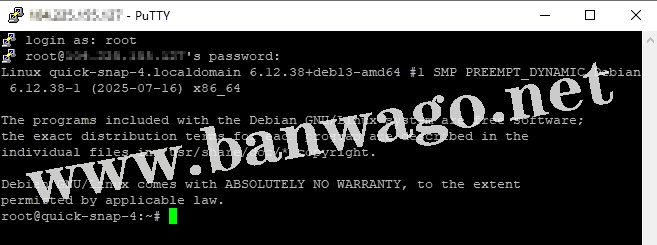
步骤六:登录成功!现在您可以开始在服务器上执行命令了。
三、总结
至此,我们已经一步一个脚印地走完了使用 PuTTY 进行 SSH 连接的全过程。希望通过这篇教程,您不仅学会了操作,也对其背后的原理有了初步的理解。通过遵循本教程的六个详细步骤,您已经完整掌握了使用 PuTTY 客户端连接 SSH 服务器的全过程,希望这份超详细的图文教程能帮助您顺利开启远程服务器管理之旅。
附:搬瓦工最值得买的方案整理
以下是搬瓦工目前热门且在售的VPS套餐方案,您可以根据自己的需求进行选择。
| 套餐 | CPU | 内存 | 硬盘 | 流量 | 带宽 | 机房 | 价格 | 购买 |
|---|---|---|---|---|---|---|---|---|
| KVM线路 | 2核 | 1GB | 20GB | 1TB | 1Gbps | 9个机房 | $49.99/年 | 购买 |
| KVM线路 | 3核 | 2GB | 40GB | 2TB | 1Gbps | 9个机房 | $52.99/半年 $99.99/年 |
购买 |
| CN2 GIA-E | 2核 | 1GB | 20GB | 1TB | 2.5Gbps | 日本软银 等14个机房 |
$49.99/季度 $169.99/年 |
购买 |
| CN2 GIA-E | 3核 | 2GB | 40GB | 2TB | 2.5Gbps | 日本软银 等14个机房 |
$89.99/季度 $299.99/年 |
购买 |
| 香港CN2 GIA | 2核 | 2GB | 40GB | 0.5TB | 2.5Gbps | 香港|东京| 大阪|新加坡| |
$89.99/月 $899.99/年 |
购买 |
| 香港CN2 GIA | 4核 | 4GB | 80GB | 1TB | 2.5Gbps | 香港|东京| 大阪|新加坡| |
$155.99/月 $1559.99/年 |
购买 |
| 东京TOKYO | 2核 | 2GB | 40GB | 0.5TB | 1.2Gbps | 日本东京 CN2 GIA |
$89.99/月 $899.99/年 |
购买 |
| 东京TOKYO | 4核 | 4GB | 80GB | 1TB | 1.2Gbps | 日本东京 CN2 GIA |
$155.99/月 $1559.99/年 |
购买 |
- 更多搬瓦工套餐请访问:2025|搬瓦工VPS所有在售方案整理
- 搬瓦工注册教程参考:2025年搬瓦工最新购买教程(支持支付宝/银联/微信付款)
- 搬瓦工最新优惠码:搬瓦工优惠码【2025年9月更新】:最新可用折扣码与使用教程
优惠提示: 在结算时,不要忘记使用本站提供的最新搬瓦工优惠码 BWHCGLUKKB,可享受高达6.77%的循环折扣!

